Pulihkan pengaturan yang benar dan instal pembaruan yang hilang
- Jika layar pada laptop Lenovo Anda tiba-tiba menjadi hitam dan tidak kembali, Anda mungkin memiliki file yang rusak atau perangkat keras yang rusak.
- Segera putuskan semua perangkat tambahan yang terhubung ke laptop dan nyalakan ulang mesin.
- Jika itu tidak berhasil, Anda dapat mencoba menyesuaikan beberapa pengaturan komputer Anda.

XINSTALL DENGAN MENGKLIK FILE DOWNLOAD
Fortect adalah alat yang memeriksa OS Windows Anda untuk file sistem yang buruk atau rusak. Setelah ditemukan, itu dapat mengganti versi ini dengan yang baru dari repositori dengan file Sistem Windows asli. Dengan demikian, itu akan mengembalikan sistem Anda ke keadaan berfungsi penuh. Berikut adalah cara melakukannya dalam 3 langkah mudah:
- Unduh dan Instal Benteng di PC Anda.
- Luncurkan alat dan Mulai memindai untuk menemukan file rusak yang menyebabkan masalah.
- Klik kanan Mulai Perbaikan untuk memperbaiki masalah yang memengaruhi keamanan dan kinerja komputer Anda.
- Fortect telah diunduh oleh 0 pembaca bulan ini.
XINSTALL DENGAN MENGKLIK FILE DOWNLOAD
Perangkat lunak ini akan memperbaiki kesalahan komputer yang umum, melindungi Anda dari kehilangan file, malware, kegagalan perangkat keras, dan mengoptimalkan PC Anda untuk performa maksimal. Perbaiki masalah PC dan hapus virus sekarang dalam 3 langkah mudah:
- Unduh Alat Perbaikan PC Restoro yang dilengkapi dengan Teknologi yang Dipatenkan (paten tersedia Di Sini).
- Klik Mulai Pindai untuk menemukan masalah Windows yang dapat menyebabkan masalah PC.
- Klik Perbaiki Semua untuk memperbaiki masalah yang memengaruhi keamanan dan kinerja komputer Anda.
- Restoro telah diunduh oleh 0 pembaca bulan ini.
Laptop Lenovo secara luas dihargai karena kualitasnya yang tinggi, tetapi mereka memiliki keanehan. Kadang-kadang laptop tidak menyala bahkan jika Power Light berfungsi atau layar tidak menunjukkan apa pun kepada Anda.
Yang terakhir ini sangat umum. Beberapa model, seperti yang dari seri Lenovo Yoga, memilikinya layar sentuh yang tidak berfungsi, sementara tampilan di baris lain mungkin menjadi hitam pekat.
Apa yang menyebabkan layar hitam?
Layar laptop Lenovo Anda menjadi hitam dapat disebabkan oleh banyak hal, mulai dari perangkat keras yang rusak hingga beberapa jenis kesalahan perangkat lunak. Sulit untuk menyematkan kesalahan hanya pada satu hal.
Daftar berikut terdiri dari penyebab yang paling mungkin dan hal-hal yang harus Anda cari.
- Anda memiliki perangkat keras yang rusak – Perangkat keras yang rusak bisa jadi banyak hal. Ini bisa jadi hard drive yang tidak berfungsi, atau ada yang salah dengan salah satu periferal laptop Anda.
- Ada yang salah dengan tampilan Anda – Seperti poin sebelumnya, layar laptop mungkin memiliki beberapa komponen yang rusak, atau tidak dipasang dengan benar selama pembuatan.
- Unit catu daya laptop tidak berfungsi dengan baik – Anda dapat memeriksa apakah ada yang salah dengan unit catu daya Anda mengunduh aplikasi seperti AIDA64 Extreme dan menjalankan beberapa tes.
- Perangkat lunak Anda sudah usang – Pastikan untuk mengikuti setiap dan semua pembaruan yang diluncurkan Microsoft. Tambalan ini sering mengatasi masalah yang dapat menyebabkan kesalahan layar hitam.
- Malware telah menginfeksi komputer Anda – Virus komputer dapat merusak file sistem Anda yang menyebabkan segala macam masalah. Jalankan beberapa perangkat lunak antivirus untuk membersihkannya.
- File yang rusak mencegah operasi normal – Bahkan jika Anda menghapus virus komputer, kerusakan yang ditinggalkannya masih dapat mencegah pengoperasian normal. Jalankan pemindaian SFC untuk membersihkannya.
Bagaimana cara memperbaiki kesalahan layar hitam laptop Lenovo saya?
Cobalah salah satu perbaikan berikut. Jika salah satu tidak berfungsi, lanjutkan ke yang lain.
- Hal pertama yang harus Anda coba adalah me-restart komputer Anda. Mem-boot ulang adalah metode yang dicoba dan benar yang sering memperbaiki masalah perangkat lunak yang mungkin Anda alami.
- Kami menyarankan untuk melepas semua periferal tambahan yang Anda pasang ke laptop Anda, seperti mouse, keyboard, speaker, atau apa pun. Perangkat tersebut mungkin memiliki driver yang rusak yang menyebabkan kesalahan.
- Tekan tombol Windows, Ctrl, Shift, dan B secara bersamaan, lalu segera lepaskan. Ini akan menyegarkan tampilan laptop Anda dan membuatnya berfungsi kembali.
- Jika tidak ada solusi sebelumnya yang berhasil, Anda mungkin mengalami kerusakan yang tidak dapat diperbaiki. Anda lebih baik menghubungkan laptop Lenovo Anda ke monitor eksternal dan menggunakan layar itu sebagai gantinya.
- Jika Anda berhasil memperbaiki masalah, Anda disarankan untuk melakukan Pemulihan Sistem dan mengembalikan komputer Windows 11 Anda ke keadaan sebelumnya untuk membatalkan kesalahan.
- Jika semuanya gagal dan Anda masih mengalami kesalahan layar hitam, Anda dapat melihat apakah Lenovo bersedia memperbaikinya, atau Anda dapat mencoba mengatur ulang laptop Anda kembali ke pengaturan pabriknya.
1. Lakukan Perbaikan Startup
- Luncurkan Pengaturan menu. Tetap di Sistem bagian, gulir ke bawah, dan pilih Pemulihan.
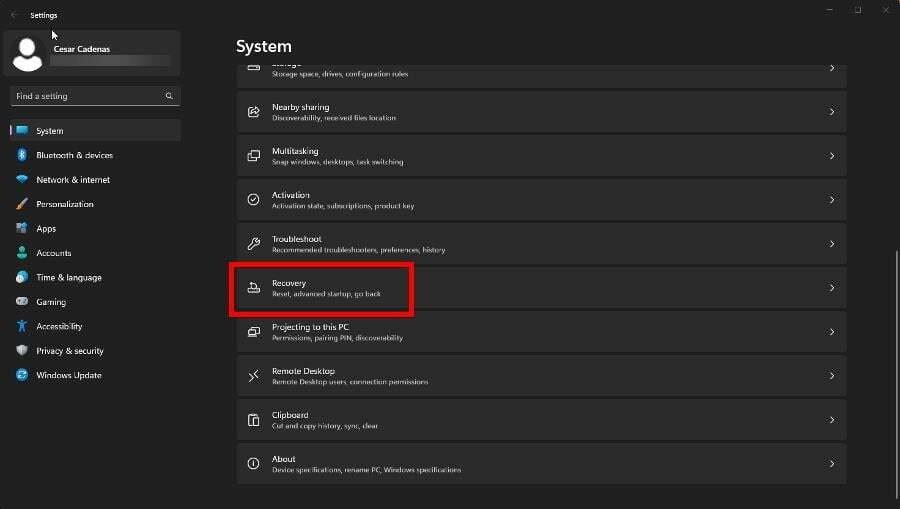
- Klik Restart sekarang tombol di sebelah Startup Tingkat Lanjut.

- Ketika komputer Anda restart, klik Memecahkan masalah Kemudian Opsi lanjutan.
- Di halaman terakhir, pilih Perbaikan Startup.

- Berikan komputer Anda cukup waktu untuk memulai ulang. Ketika kembali, pilih Administrator, masukkan password admin, dan klik Melanjutkan tombol.

2. Perbarui Windows
- Luncurkan Pengaturan menu dan pergi ke pembaruan Windows bagian.
- Klik Periksa Pembaruan tombol untuk melihat apakah ada tambalan yang tersedia.
- Jika ada, pilih Unduh & Instal.
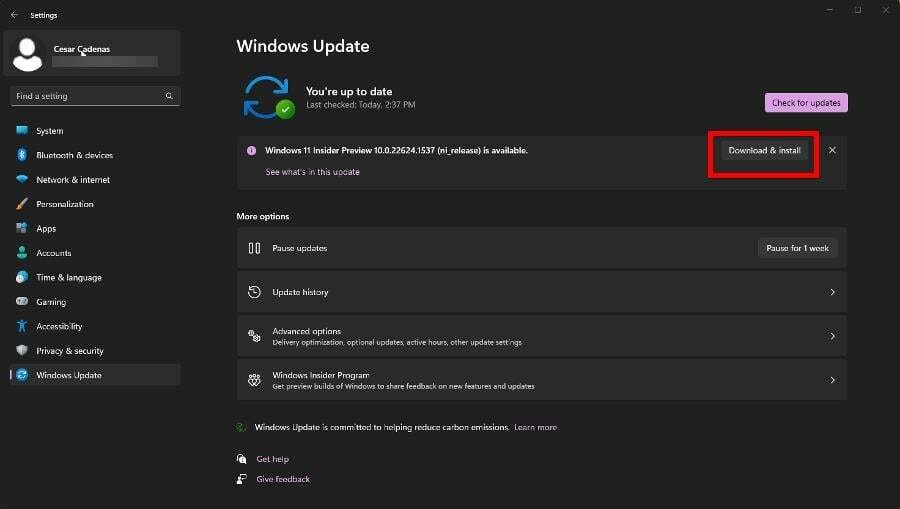
3. Perbarui driver
- Seperti pada solusi sebelumnya, buka perintah Jalankan.
- Memasuki msconfig ke dalam Jalankan, lalu klik OKE.

- Buka tab Boot. Klik kotak di sebelah Boot Aman, Kemudian OKE.
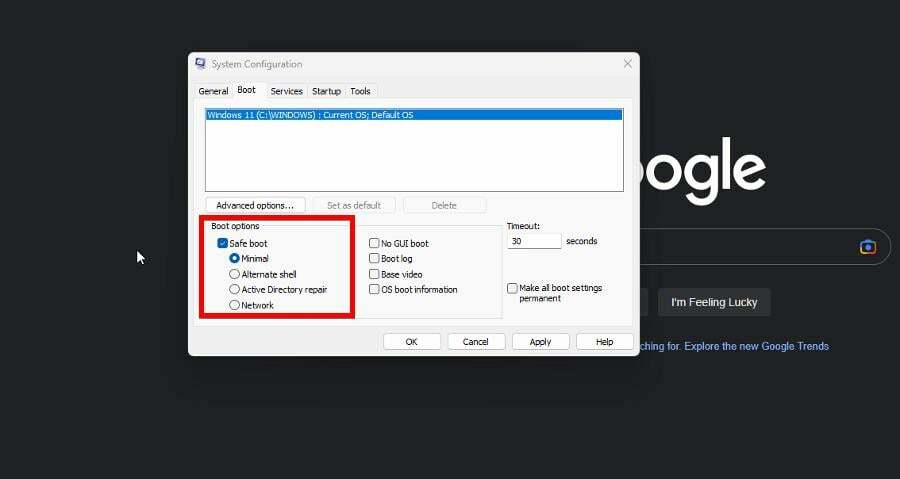
- Di jendela baru yang muncul, pilih Mengulang kembali.
- Buka Pengaturan perangkat ketika komputer Anda selesai reboot.
- Perluas Monitor pintu masuk.

- Klik kanan monitor Anda. Di menu konteks, pilih Perbarui driver.
- Pilih Cari driver secara otomatis untuk menginstal driver baru secara otomatis.

Proses pemutakhiran ini mungkin rumit bagi sebagian pengguna dan itulah alasan mengapa kami menyarankan perangkat lunak driver ahli di bawah ini.
Beberapa kesalahan dan bug Windows yang paling umum adalah akibat dari driver lama atau tidak kompatibel. Kurangnya sistem yang up-to-date dapat menyebabkan kelambatan, kesalahan sistem, atau bahkan BSoD.
Untuk menghindari jenis masalah ini, Anda dapat menggunakan alat otomatis yang akan menemukan, mengunduh, dan menginstal versi driver yang tepat di PC Windows Anda hanya dengan beberapa klik, dan kami sangat menyarankan DriverFix. Inilah cara melakukannya:
- Unduh dan instal DriverFix.
- Luncurkan aplikasi.
- Tunggu DriverFix untuk mendeteksi semua driver Anda yang salah.
- Perangkat lunak sekarang akan menunjukkan kepada Anda semua driver yang bermasalah, dan Anda hanya perlu memilih yang ingin Anda perbaiki.
- Tunggu DriverFix untuk mengunduh dan menginstal driver terbaru.
- Mengulang kembali PC Anda agar perubahan diterapkan.

DriverFix
Driver tidak akan lagi menimbulkan masalah jika Anda mengunduh dan menggunakan perangkat lunak yang kuat ini hari ini.
Kunjungi situs web
Penafian: program ini perlu ditingkatkan dari versi gratis untuk melakukan beberapa tindakan tertentu.
4. Mulai ulang explorer.exe
- Luncurkan Pengelola tugas dan pergi ke Detail tab.
- Gulir ke bawah hingga Anda menemukan explorer.exe.

- Klik Tugas akhir di sudut kanan atas.
Solusi ini lebih dimaksudkan untuk mencegah kesalahan layar hitam di masa mendatang. Setelah ini, kesalahan seharusnya tidak terjadi lagi.
5. Periksa ulang pengaturan daya.
- Klik kanan ikon Windows dan pilih Berlari.
- Ketik powercfg.cpl, lalu klik OKE tombol.
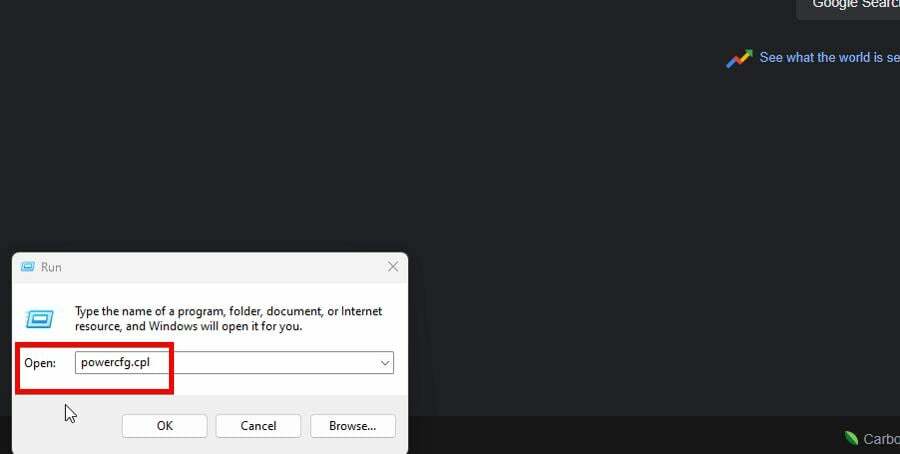
- Klik Pilih apa yang dilakukan tombol daya pada menu sebelah kiri.

- Sekarang, klik Ubah pengaturan yang saat ini tidak tersedia di bagian atas jendela.

- Nonaktifkan kotak di sebelah Aktifkan mulai cepat untuk menonaktifkan fitur tersebut.

- Untuk menyelesaikan, pilih Simpan perubahan tombol di bagian bawah.
- Cara mengakhiri tugas dari bilah tugas di Windows 11
- Bisakah File Explorer baru mengekspos pengguna tanpa persetujuan?
- 0x00000b11: Cara Memperbaiki Kesalahan Ini di Windows 10 & 11
- Ingin Terminal Anda memuat lebih cepat? Jangan instal Build 25336
Apa yang dapat saya lakukan jika data hilang dalam proses?
Saat memperbaiki kesalahan layar hitam, Anda mungkin kehilangan beberapa data berharga. Tapi jangan khawatir; ada cara untuk mengembalikan data yang hilang dengan beberapa perangkat lunak pemulihan data.
Anda memiliki Stellar Data Recovery, yang dapat memindai sistem Anda secara mendalam untuk menemukan file yang hilang dan memulihkan media dari USB. Ada juga Disk Drill jika Anda ingin menyesuaikan pemindaian Anda.
Setelah Anda selesai, kami sangat menyarankan mencadangkan data itu agar Anda tidak kehilangannya lagi. Ada banyak pilihan, seperti OneDrive atau Microsoft Azure, dengan banyak alternatif.
Misalnya, Anda memiliki Vembu Backup, yang dilengkapi dengan alat pemulihan bawaannya, dan Acronis, yang disukai orang karena kemudahan penggunaannya.
Jangan ragu untuk berkomentar di bawah jika Anda memiliki masalah laptop Lenovo lainnya. Juga, tinggalkan komentar di bawah tentang ulasan yang ingin Anda lihat atau informasi tentang produk Lenovo lainnya.
Masih mengalami masalah?
SPONSOR
Jika saran di atas tidak menyelesaikan masalah Anda, komputer Anda mungkin mengalami masalah Windows yang lebih parah. Kami menyarankan memilih solusi all-in-one seperti Benteng untuk memperbaiki masalah secara efisien. Setelah instalasi, cukup klik Lihat & Perbaiki tombol lalu tekan Mulai Perbaikan.


